こんにちは、ゆんつです。
Googleには「PageSpeed Insights」という、パソコンやスマホなどのモバイル端末でWEBサイトにアクセスしたときの表示速度を図れるサービスがあります。
WEBサイトを運営している人なら、このサイトを使って自分のサイトの表示速度を測ったことが一度はあると思います。
WEBサイトの表示スピードはとても大事で、表示スピードが遅いと
・Googleでの検索順位のランキングに悪影響を及ぼす可能性がある
というような感じで、サイトを訪問してくれる人とサイトを運営する人の両方に悪影響があります。

遅いサイトは見る気がなくなりますよね
かくいう、このサイトの表示速度は
パソコン:97点
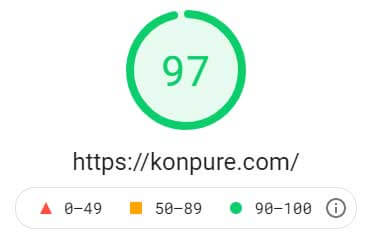

なかなか、いいじゃん
モバイル:42点
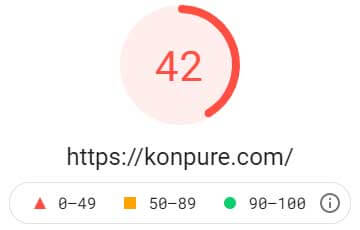

低っ!
PC環境での表示スピードは97点なのですが、モバイル環境での表示スピードは42点と赤点をとってしまっています(※満点は100点)。
モバイルの点数が低い要因はいろいろあるのですが、一番の原因はGoogleアドセンスという広告です。
広告を非表示にすれば表示速度はあがるのでPageSpeed Insightsの点数は上がりますが、そのかわり広告は表示されないのでブログの収益はさがります。

表示速度は速くしたいけど、収益は下げたくない!
そのような場合、Googleアドセンスの表示を遅延させるという方法があります。
今回はプラグインを使ってGoogleアドセンスの実行を遅延させて、速度の変化がどのようになるか試してみたいと思います。
Flying Scripts by WP Speed Mattersを導入する
まずは、JavaScriptsの読み込みを遅延させる「Flying Scripts by WP Speed Matters」というプラグインを導入します。
「Flying Scripts by WP Speed Matters」はユーザーがスクロールなどの何らかの操作をするまでJavaScriptの実行を遅らせるプラグインです。
もしユーザーがサイトでなんの操作をしない場合でも、設定時間を経過するとJavaScriptが実行されるので、ずっと実行されずにアドセンスが表示されないという心配もありません。
Googleアドセンスの表示にはJavaScriptが使われているので、その実行を遅らせることにより、Googleアドセンスの表示も遅延し、Googleアドセンス以外のコンテンツが速めに表示されるようになります。
「Flying Scripts by WP Speed Matters」のインストール
WordPressの管理画面で「プラグイン」⇒「新規追加」をクリック。
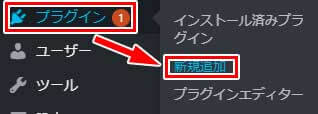
プラグインを追加の画面で、検索ボックスに「Flying Script」と入力すると「Flying Scripts by WP Speed Matters」というプラグインが検索にひっかかるので、「インストール」ボタンをクリックして インストールします。
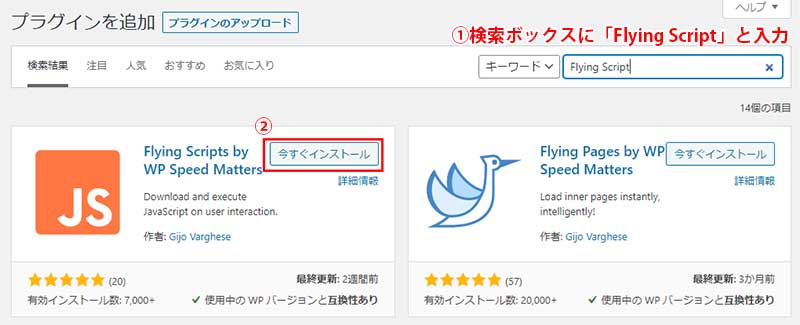
インストールが完了したら「有効化」ボタンをクリックして、プラグインを有効化します。

以上で「Flying Scripts by WP Speed Matters」のインストールは完了です。
Flying Scripts by WP Speed Mattersの設定
プラグインの有効化ボタンをクリックすると、画面はプラグインの一覧画面に変遷します。
その中に「Flying Scripts by WP Speed Matters」があるので「Settings」をクリック。

すると「Flying Scripts by WP Speed Matters」の設定画面が開くので、「Settings」というタブで設定を行います。
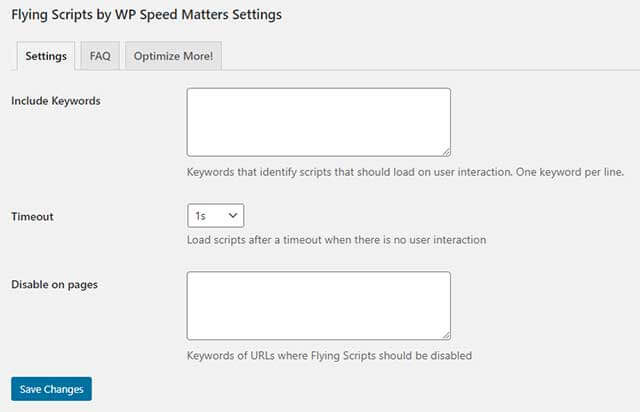
各項目の意味は以下の通りです。
| Includes Keywords | 実行を遅らせたいJavaScriptのファイル名を記述する |
| Timeout | 実行を遅らせたいJavaScriptが実行されるまでの時間を設定する |
| Disable on pages | このプラグインを無効にしたいページがある場合は、そのURLを記述 |
実際にGoogleアドセンスの表示が遅延するように設定してみましょう。
Googleアドセンスの表示の実行を遅延させたい場合には
・Timeoutを ⇒ 2秒に設定
と設定するといいと思います。
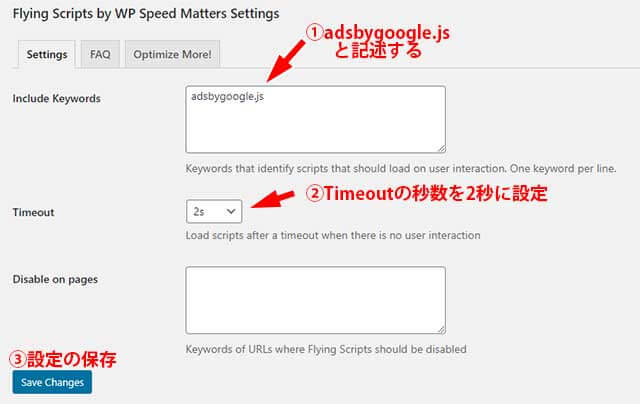
これによりサイトを開いた際に、ユーザーが何らかの操作をするか、もしくは2秒経過するまではGoogleアドセンスは表示されません。
以上で「Flying Scripts by WP Speed Matters」の設定は完了です。
設定後のGoogleアドセンスの表示され方
例えばPCでWEBサイトを開き、何も操作しなかった場合には以下のような表示となります。
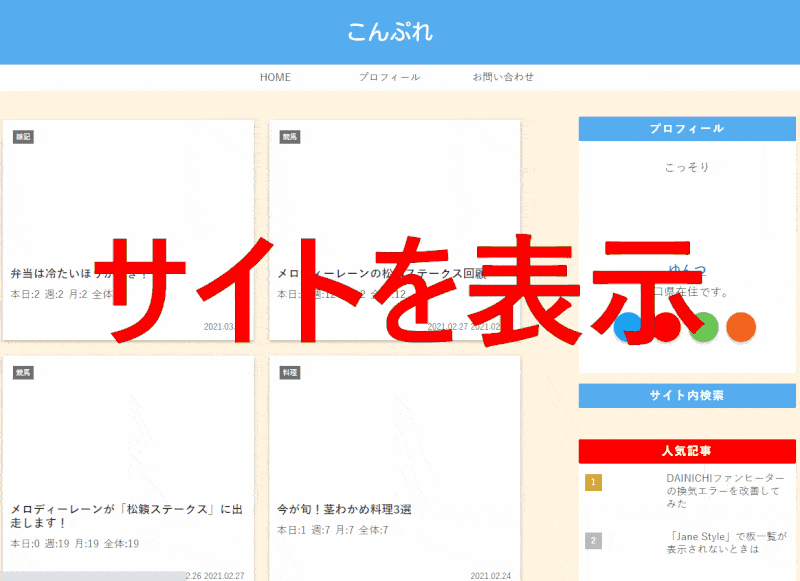

画像右下の「サイト内検索」と「人気記事」の間にご注目ください!
WEBサイトにアクセスした直後はGoogleアドセンスが表示されず、2秒遅れてGoogleアドセンスが表示されるのが解ると思います。
モバイルでも、同じようにユーザーが何かの操作をするか、2秒経過後にアドセンスが表示されるようになります。
アドセンス遅延後の速度変化
「Flying Scripts by WP Speed Matters」でGoogleアドセンスの表示を遅延する前のPageSpeed Insightsの点数は
- パソコン⇒97点
- モバイル⇒42点
えした。
遅延後の点数は・・・
パソコン:98点
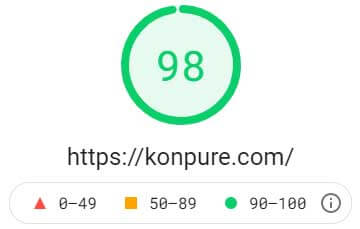
モバイル:69点
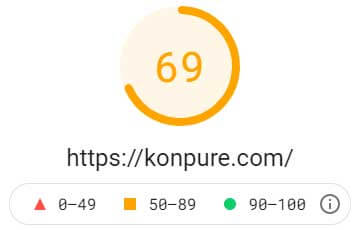
| アドセンス遅延前 | アドセンス遅延後 | |
| パソコン | 97 | 98 |
| モバイル | 42 | 69 |
パソコンは最初から点数が高かったので1点しかアップしていませんが、モバイルは27点もアップ!

モバイルの赤点を脱出しました!
まとめ
PageSpeed Insightsでのモバイルの表示スピードが遅かったので、「Flying Scripts by WP Speed Mattersを導入して、Googleアドセンスの表示の実行を遅らせることで表示速度を改善してみました。
ファイルを編集して自分でコードを書かなくても、「Flying Scripts by WP Speed Matters」を導入することで手軽にGoogleアドセンスの表示を遅らせることができます。
遅延させてもWEBサイトの表示速度が上がらなかったり、収益が低下するようなことがあればプラグインをアンインストールすればいいだけなので、初心者でも気軽にチャレンジできると思います。
Googleアドセンスを表示するとサイトが遅くなる。
でも、Googleアドセンスを表示させないと収益が減ってしまう。
そんな板挟みの状態になったとき。
「Flying Scripts by WP Speed Matters」で、Googleアドセンスの表示の実行を遅らせるという方法を検討してもいいかもしれません。
もし試してみる場合は、自己責任でお願いします。
それでは、またー。



コメント